Jak naprawić błąd Twittera, który nie ładuje się w Firefoksie?
W tym poście dowiesz się, jak naprawić brak ładowania Twittera w przypadku problemu z Firefoksem(to fix Twitter not loading on Firefox issue) . Niektórzy użytkownicy napotykają błąd lub pustą stronę(blank page) podczas otwierania Twittera(Twitter) w przeglądarce Firefox . Na szczęście Firefox zasugerował obejście tego. Ten post zawiera przewodnik krok po kroku dotyczący tej poprawki.
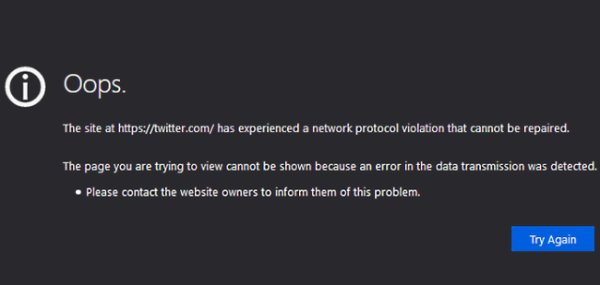
Jak widać na powyższym obrazku, podczas otwierania Twittera(Twitter) w przeglądarce Firefox pojawia się następujący błąd :
The site at https://twitter.com has experienced a network protocol violation that cannot be repaired.
Chociaż Firefox(Though Firefox) nie wyjaśnił, której wersji Firefoksa(Firefox) dotyczy i przyczyny takiego błędu, użytkownicy zgłosili, że taki błąd pojawił się po aktualizacji Firefoksa(Firefox) do wersji 81. Cóż, poprawka jest już dostępna, sprawdźmy, jak ją zastosować.
Kilku użytkowników również odnosi korzyści, naciskając wielokrotnie Ctrl+F5Jeśli to nie zadziała, ta poprawka do Firefoksa może działać.(Firefox)
Napraw Twitter(Fix Twitter) nie ładuje się w Firefoksie(Firefox Issue)
- Dostęp do strony Informacje o pracownikach serwisowych
- Poszukaj Twittera(Twitter) i wybierz Wyrejestruj
- Otwórz stronę Preferencje zaawansowane(Open Advanced Preferences) lub Edytor konfiguracji(Configuration Editor) w Firefoksie(Firefox)
- Wyłącz dom.serviceWorkers.enabled.
Przede wszystkim otwórz stronę O Service Workers(About Service Workers) w Firefoksie. Po prostu wpisz about:serviceworkersw pasku adresu przeglądarki Firefox i naciśnij (Firefox)Enter .
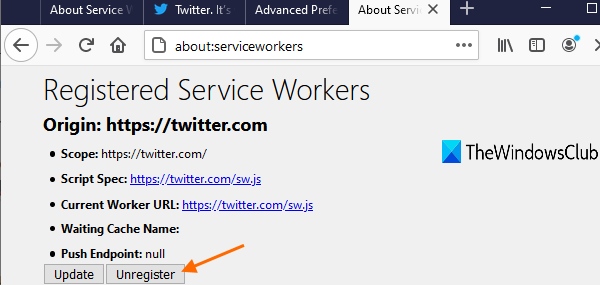
Zobaczysz szczegóły, takie jak Pochodzenie(Origin) , Adres URL aktualnego pracownika(Current Worker URL) , Zakres(Scope) , itp.
Naciśnij przycisk Wyrejestruj(Unregister) , a następnie zamknij Firefoksa.
Teraz spróbuj otworzyć Twittera(Twitter) w Firefoksie(Firefox) . Twój problem powinien zostać teraz rozwiązany.
Oprócz tego możesz również spróbować disable dom.serviceWorkers.enabled preferencenaprawić ten błąd.
W tym celu przejdź do strony Edytor konfiguracji(Configuration Editor) przeglądarki Firefox. Wpisz about:configi naciśnij Enter . Następnie kliknij przycisk Zaakceptuj ryzyko i kontynuuj(Accept the Risk and Continue) , aby wejść na tę stronę.
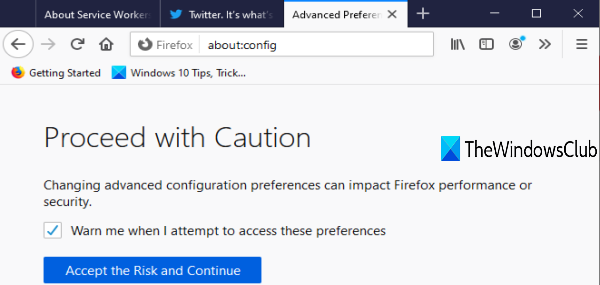
Na stronie Advanced Preferences/Configuration Editor wyszukaj dom.serviceWorkers.enabled Preferences i ustaw je na false .
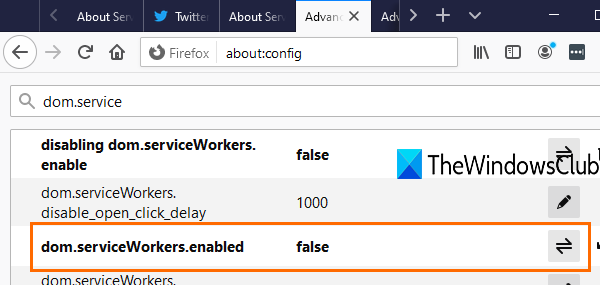
To powinno działać.
WSKAZÓWKA:(TIP:) Przeczytaj ten post, jeśli masz również problem z serwerem proxy, który odmawia połączenia w przeglądarce Firefox.
To wszystko.
Jest to tymczasowy problem i spotkało się z nim kilku użytkowników. Mamy nadzieję(Hopefully) , że Mozilla wkrótce wyda poprawkę.
Related posts
Napraw problemy i problemy z Firefoksem na komputerze z systemem Windows
Napraw problemy z Firefoksem z dodatkami, wtyczkami lub niechcianym oprogramowaniem
Napraw brak dźwięku w YouTube w Firefoksie za pomocą SoundFixer
Napraw Nie znaleziono serwera, Firefox nie może znaleźć serwera
Napraw powolny problem z Google Maps w Chrome, Firefox, Edge w systemie Windows 11/10
Przechwytywanie lub robienie zrzutów ekranu w przeglądarce Chrome lub Firefox natywnie
Napraw błąd Twittera: Nie udało się przesłać niektórych multimediów
Przeszukuj wiele otwartych kart w przeglądarkach Firefox i Chrome
9 sposobów na naprawienie nieodtwarzania filmów na Twitterze
Jak naprawić niedziałające powiadomienia na Twitterze (w systemie Android i iOS)
Format wideo lub typ MIME nie jest obsługiwany
Wyłącz telemetrię i zbieranie danych w przeglądarce Firefox Quantum
Napraw brak dźwięku w Firefoksie w systemie Windows 10
Napraw Firefox Prawy przycisk myszy nie działa
Wyłącz, odinstaluj Adobe Flash, Shockwave w Chrome, Firefox, Edge, IE
Napraw Firefox nie odpowiada
Jak automatycznie wyczyścić pliki cookie, pamięć podręczną i historię Firefoksa przy wyjściu?
Jak naprawić brak ładowania stron w Firefoksie
Zmień język interfejsu użytkownika dla przeglądarki Chrome lub Firefox
Nie można pobrać dodatku z powodu awarii połączenia
